ネットワークのセットアップとサーバーのネットワークへの導入は、システム管理者の主要な管理タスクです。
場合によっては、これらのタスクは、デスクトップ/サーバーへのIPアドレスの割り当てを処理するDHCP(動的ネットワーク構成プロトコル)を使用して自動化されます。
読む:CentOS 7、Ubuntu 18.04、Debian9でDHCPサーバーを構成する方法
ただし、大規模な組織に行く場合は、静的(手動)IPを使用して、DHCPサーバーが利用できないことによるネットワークの問題を回避します。
CentOS 7 /RHEL7で静的IPアドレスを構成する
次の情報に合わせてシステムを構成しましょう。
IPアドレス: 192.168.1.10
ネットマスク: 255.255.255.0
ゲートウェイ(ルーター): 192.168.1.1
DNSサーバー1: 192.168.1.1
DNSサーバー2: 8.8.8.8
ドメイン名: itzgeek.local
システムで利用可能なネットワークインターフェースを見つける
以下のコマンドのいずれかを使用して、システムで使用可能なネットワークインターフェイスを一覧表示できます。
ifconfig -a
または
ip a
目的のネットワークインターフェースを選択してください
ifconfig-aの出力は次のようになります。ここで、enp0s3のIPアドレスを変更したいと思います。
enp0s3: flags=4163<UP,BROADCAST,RUNNING,MULTICAST> mtu 1500
inet 192.168.1.7 netmask 255.255.255.0 broadcast 192.168.1.255
inet6 fd50:1d9:9fe3:1400:a00:27ff:fe98:676 prefixlen 64 scopeid 0x0
inet6 fe80::a00:27ff:fe98:676 prefixlen 64 scopeid 0x20
ether 08:00:27:98:06:76 txqueuelen 1000 (Ethernet)
RX packets 2997 bytes 3497708 (3.3 MiB)
RX errors 0 dropped 0 overruns 0 frame 0
TX packets 1487 bytes 135487 (132.3 KiB)
TX errors 0 dropped 0 overruns 0 carrier 0 collisions 0
lo: flags=73<UP,LOOPBACK,RUNNING> mtu 65536
inet 127.0.0.1 netmask 255.0.0.0
inet6 ::1 prefixlen 128 scopeid 0x10
loop txqueuelen 0 (Local Loopback)
RX packets 0 bytes 0 (0.0 B)
RX errors 0 dropped 0 overruns 0 frame 0
TX packets 0 bytes 0 (0.0 B)
TX errors 0 dropped 0 overruns 0 carrier 0 collisions 0
静的IPアドレスを構成する
方法1
この方法では、/ etc / sysconfig /network-scripts/ディレクトリにあるネットワークインターフェイスファイルを編集します。インターフェイスenp0s3の場合、ファイル名はifcfg-enp0s3になります。
vi /etc/sysconfig/network-scripts/ifcfg-enp0s3
要件に従ってインターフェースファイルを更新します。
HWADDR=08:00:27:98:06:76 TYPE=Ethernet # Static IP Address # BOOTPROTO=none # Server IP # IPADDR=192.168.1.10 # Netmask # NETMASK=255.255.255.0 # Default Gateway IP # GATEWAY=192.168.1.1 # DNS Servers # DNS1=192.168.1.1 DNS2=8.8.8.8 DEFROUTE=yes IPV4_FAILURE_FATAL=no # Disable ipv6 # IPV6INIT=no # Device Name # NAME=enp0s3 DEVICE=enp0s3 # Optional – This is system specific and can be created using ‘uuidgen enp0s3’ command # UUID=02d4a47b-3dbe-4e0b-ae4b-841a8c58e807 # Activate on Boot # ONBOOT=yes # Default Domain Search # DOMAIN=itzgeek.local
方法2
ネットワークインターフェイスを構成するためのテキストベースのユーザーインターフェイスであるnmtuiを使用することもできます。
nmtuiツール用のNetworkManagerテキストユーザーインターフェイスyuminstallNetworkManager-tuiパッケージをインストールする必要があります。nmtui
接続の編集を選択します Enterを押します 。
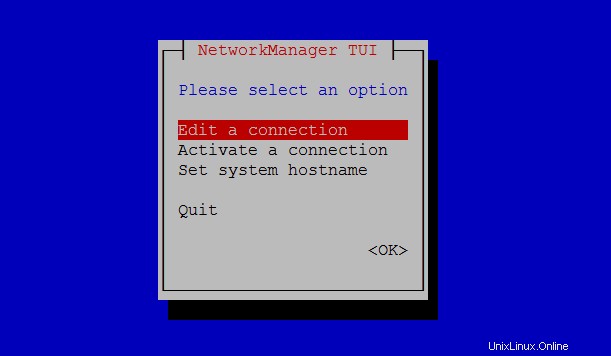
ネットワークインターフェースを選択してください 次に編集 。
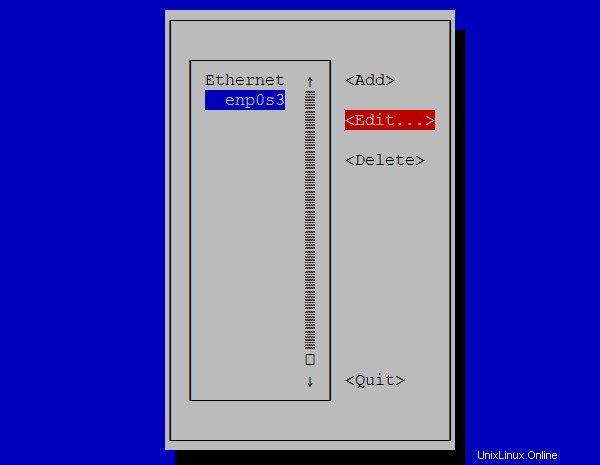
IPアドレスを設定する OKと入力します 。
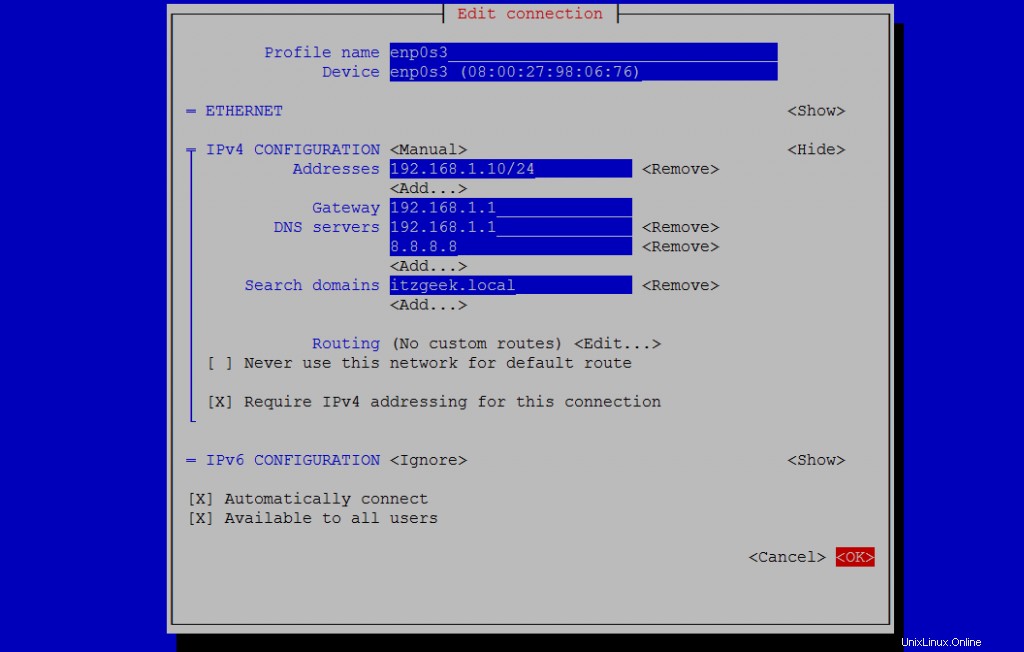
ネットワークの再起動
最後に、次のコマンドを使用してネットワークサービスを再起動し、これらの変更を有効にします。
systemctl restart network
静的IPアドレスを確認する
ifconfig -aコマンドを使用して、静的IPアドレスを確認します。
enp0s3: flags=4163<UP,BROADCAST,RUNNING,MULTICAST> mtu 1500
inet 192.168.1.10 netmask 255.255.255.0 broadcast 192.168.1.255
inet6 fd50:1d9:9fe3:1400:a00:27ff:fe98:676 prefixlen 64 scopeid 0x0
inet6 fe80::a00:27ff:fe98:676 prefixlen 64 scopeid 0x20
ether 08:00:27:98:06:76 txqueuelen 1000 (Ethernet)
RX packets 55 bytes 6637 (6.4 KiB)
RX errors 0 dropped 0 overruns 0 frame 0
TX packets 84 bytes 12745 (12.4 KiB)
TX errors 0 dropped 0 overruns 0 carrier 0 collisions 0
lo: flags=73<UP,LOOPBACK,RUNNING> mtu 65536
inet 127.0.0.1 netmask 255.0.0.0
inet6 ::1 prefixlen 128 scopeid 0x10
loop txqueuelen 0 (Local Loopback)
RX packets 0 bytes 0 (0.0 B)
RX errors 0 dropped 0 overruns 0 frame 0
TX packets 0 bytes 0 (0.0 B)
TX errors 0 dropped 0 overruns 0 carrier 0 collisions 0
また、DNSサーバーのエントリを確認します。
cat /etc/resolv.conf
出力:
# Generated by NetworkManager search itzgeek.local nameserver 192.168.1.1 nameserver 8.8.8.8
結論
それで全部です。 CentOS 7 /RHEL7で静的IPアドレスを構成する方法を学習したことを願っています。